Сворачивание главной страницы экранного диктора на панель задач или в область уведомлений в Windows 10
Экранный диктор - это приложение для чтения с экрана, встроенное в Windows 10. Экранный диктор позволяет пользователям с проблемами зрения использовать ПК и выполнять стандартные задачи. Пользователь может изменить свой голос, отрегулировать скорость речи, высоту тона и громкость. В этой статье мы увидим, как по умолчанию свернуть главную страницу экранного диктора на панель задач, а не на панель задач.
Рекламное объявление
Microsoft описывает функцию экранного диктора следующим образом:
Экранный диктор позволяет использовать компьютер без дисплея или мыши для выполнения обычных задач, если вы слепой или слабовидящий. Он читает и взаимодействует с объектами на экране, такими как текст и кнопки. Используйте экранный диктор для чтения и написания сообщений электронной почты, просмотра веб-страниц и работы с документами.
Конкретные команды позволяют перемещаться по Windows, Интернету и приложениям, а также получать информацию о том, в какой области компьютера вы находитесь. Доступна навигация с использованием заголовков, ссылок, ориентиров и т. Д. Вы можете читать текст (включая знаки препинания) по страницам, абзацам, строкам, словам и символам, а также определять такие характеристики, как шрифт и цвет текста. Эффективно просматривайте таблицы с помощью навигации по строкам и столбцам.
Экранный диктор также имеет режим навигации и чтения, называемый режимом сканирования. Используйте его, чтобы обойти Windows 10, используя только стрелки вверх и вниз на клавиатуре. Вы также можете использовать дисплей Брайля для навигации по компьютеру и чтения текста.
Windows 10 позволяет настраивать параметры экранного диктора. Вы можете изменить его горячие клавиши, персонализировать Голос рассказчика, включить Предупреждения о Caps Lock, а также более. Вы можете выбрать голос для экранного диктора, отрегулируйте скорость речи, высоту тона и громкость.
Экранный диктор - это специальная панель управления, которая помогает пользователю быстро настроить и начать использовать функцию экранного диктора. Он учит основам использования экранного диктора.

Начиная с Windows 10 версии 1903, есть новый параметр, позволяющий свернуть «Домашний экранный диктор» на панель задач и удалить его из диалогового окна Alt + Tab.
Чтобы свернуть главную страницу экранного диктора на панель задач или в область уведомлений в Windows 10,
- Открыть Приложение настроек.
- Перейдите в Легкость доступа -> Экранный диктор.

- Прокрутите вниз до Варианты запуска раздел.
- Отключите опцию Свернуть экранный диктор на панель задач, чтобы главное окно экранного диктора отображалось на панели задач вместо панели задач.

- Включите опцию, чтобы переместить его обратно в системный трей. Это поведение по умолчанию.

Вы сделали.
Кроме того, вы можете настроить эту функцию с помощью настройки реестра.
Настройка реестра
- Открыть Приложение "Редактор реестра".
- Перейдите к следующему ключу реестра.
HKEY_CURRENT_USER \ ПРОГРАММНОЕ ОБЕСПЕЧЕНИЕ \ Microsoft \ Экранный диктор \ Экранный диктор
Узнайте, как перейти к ключу реестра одним щелчком.
- Справа измените или создайте новое 32-битное значение DWORD. MinimizeType.
Примечание: даже если вы под управлением 64-битной Windows вы все равно должны создать 32-битное значение DWORD. - Установленный MinimizeType до 1, чтобы свернуть главную страницу экранного диктора на панель задач. Установите значение 0, чтобы свернуть его в системный трей. Значение по умолчанию - 1 (свернуть на панель задач).
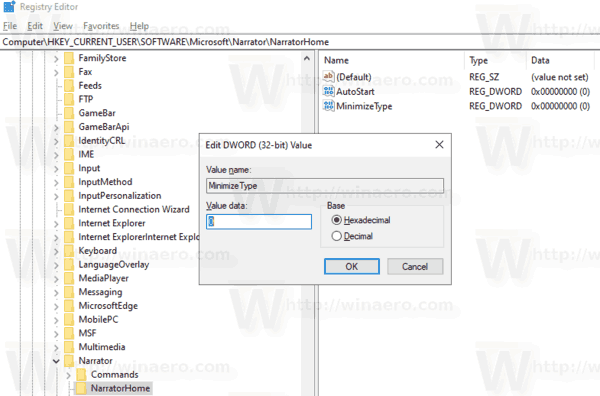
- Чтобы изменения, внесенные настройкой реестра, вступили в силу, вам необходимо: выход и войдите в свою учетную запись пользователя.
Вы сделали.
Чтобы сэкономить время, вы можете загрузить следующие готовые файлы реестра:
Скачать файлы реестра
Вот и все.
Статьи по Теме:
- Настройка параметров курсора экранного диктора в Windows 10
- Настроить голос экранного диктора в Windows 10
- Изменить раскладку клавиатуры экранного диктора в Windows 10
- Запустить экранный диктор перед входом в Windows 10
- Запустить экранный диктор после входа в Windows 10
- Все способы включить экранный диктор в Windows 10
- Отключить сочетание клавиш экранного диктора в Windows 10
- Слушайте расширенную информацию об элементах управления с помощью экранного диктора в Windows 10
- Изменение сочетаний клавиш экранного диктора в Windows 10
- Включение или отключение предупреждений экранного диктора о Caps Lock в Windows 10
- Чтение по предложению в экранном дикторе в Windows 10
- Отключить краткое руководство по началу работы с экранным диктором в Windows 10
- Разблокируйте дополнительные голоса для преобразования текста в речь в Windows 10
- Как изменить аудиоканал экранного диктора в Windows 10


